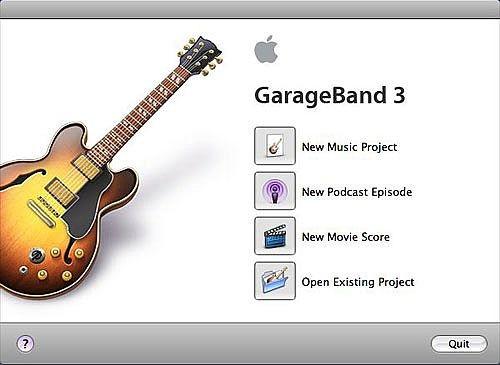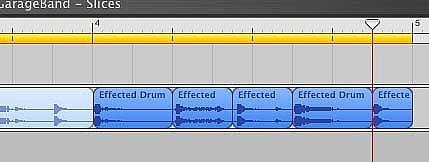-
Cómo pulir su grabación de voz con GarageBand
-
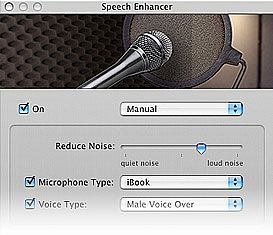
Cuando usted está comenzando a grabar un podcast, que desea tener una buena calidad de grabación original de trabajar. Sin embargo, lo bueno es que hay programas de software que invlude capacidades de ingeniería de radio que le permite editar y ajustar su voz para maximizar la calidad de su podcast. He aquí cómo se hace esto usando GarageBand.Instrucciones
Abra su proyecto en GarageBand.
2 Escuchar a través de toda la cosa y tomar nota de las cosas que le gustaría para cortar - errores, la tos, el ruido de fondo, pausas incómodas.
3 Ahora ir a través de cada uno de ellos uno por uno. Localizar la ubicación exacta de la primera corte en la pista de audio.Ir al menú Edición y seleccione Dividir. Esto divide la pista de audio en 2 partes. Entonces, usted quiere encontrar el final de la sección que desea eliminar y dividir eso también. Básicamente, usted está aislando el error.
5 Después de haber creado el segmento, haga clic en él y pulse Suprimir. Esto se debe ya sea de forma automática junto piece la sección antes de que el error y después del error. O, si no, a continuación, arrastre la segunda parte y soltarlo inmediatamente después comenzó el primer corte. De esta manera, usted tendrá una transición sin problemas.
6 Además, se puede jugar con la forma en que su voz suena mediante la adición de efectos. Para ello, haga clic en los instrumentos reales y elija un efecto. Reproducir la pista de audio hacia atrás para ver cómo suena, y encontrar uno que te gusta.También puede agregar jingles para mejorar el podcast, mirando a través del podcast de audio bucles que ofrece GarageBand.
8 Una vez que haya terminado de crear en su pista de audio, que es una buena idea para suavizar las transiciones entre la música, efectos de sonido, y su voz. Usted puede hacer esto mediante el pago de la atención a las curvas de volumen. Amante de la curva de volumen con el fin de desaparecer hacia fuera, y luego poco a poco sacar el tema cuando la siguiente pista se está iniciando. Esto es el equivalente de un fundido / Desaparición en la edición de vídeo.
Consejos y advertencias
- Antes de grabar el podcast, también puede modificar el efecto Speech Enhancer y ver lo que suena. Estos son los ajustes que se supone para reducir el ruido y optimizar el sonido de su micrófono personalizarse. Haga clic en Información / Detalles con el fin de modificar el discurso opciones de mejora.
- Para la música de fondo, que podría ser útil para bajar el volumen, por lo que la narración se oye claramente. Esto se puede hacer fácilmente mediante el uso Esquivar - Control / atenuación. Las flechas se abrirá, y usted desee hacer clic en la flecha que apunta hacia arriba por la pista principal, y la flecha que apunta hacia abajo para todos los demás. El control de atenuación baja automáticamente el volumen de sus pistas de copia de seguridad.